Ende-zu-Ende-Verschlüsselung mit HP-Druckern
Wozu verschlüsseln?
Die Kommunikation im Internet zu verschlüsseln, gehört inzwischen zum Stand der Technik. Das betrifft nicht nur das Online-Banking, sondern auch ganz normale Webauftritte von Firmen oder das Chatten in sozialen Netzwerken wie WhatsApp. Diese Entwicklung wurde nicht zuletzt befördert durch die Enthüllungen von Edward Snowden im Sommer 2013 und die Safe-Harbor-Entscheidung des Europäischen Gerichtshofes im Herbst 2015.
Dagegen werden Druckaufträge zumeist noch immer unverschlüsselt zu Netzwerkdruckern geschickt. Das liegt hauptsächlich daran, dass Druckdaten das Firmennetzwerk in der Regel nicht verlassen. Aber auch hier nimmt die Sensibilisierung für Datensicherheit zu. Aus Sicht des Datenschutzes sollten personenbezogene Daten niemals unverschlüsselt über ein Netzwerk gesendet werden, weil es mit Netzwerkanalyse-Tools sehr leicht möglich ist, den Datenverkehr „mitzulesen“ – auch den von Druckdaten.
Szenarien
In Firmennetzwerken sollten sensible Daten nicht auf Workstations gespeichert werden, weil diese leicht mit der Hardware entwendet werden können. Außerdem sollten auch die Anwendungen, mit denen solche Daten bearbeitet werden, nicht direkt auf einer Workstation laufen, sondern auf einem Terminal-Server oder auf virtuellen Desktops. Dadurch verbleiben die Daten stets im Rechenzentrum und können dort zentral vor unbefugtem Zugriff geschützt werden.
Beim Drucken sensibler Daten müssen diese jedoch das Rechenzentrum verlassen. Sie müssen über das Firmennetzwerk zum Drucker gesendet werden. Um auch hier den notwendigen Schutz zu gewährleisten, ist eine Verschlüsselung der Druckdaten angebracht. Dabei werden die Daten auf dem Terminal-Server oder auf einem Druckserver verschlüsselt, dann zum Drucker gesendet und idealerweise erst im Drucker wieder entschlüsselt (siehe Szenarien 1 und 2).
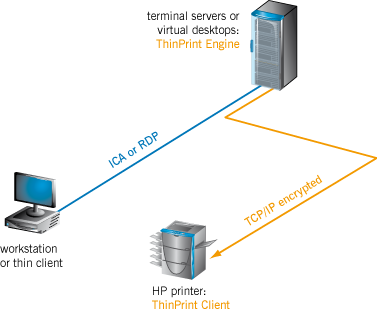
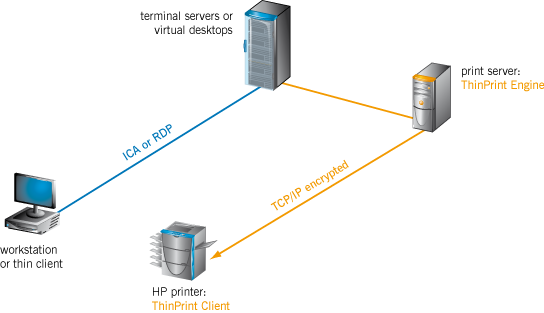
Praktische Umsetzung mit ThinPrint
Sie benötigen einen Server, auf dem Sie die ThinPrint Engine, den ThinPrint-Lizenzserver und Zertifikate für die Verschlüsselung installieren, sowie einen HP-Drucker mit FutureSmart-Option (s. u.), auf dem Sie den ThinPrint Client und ebenfalls ein Zertifikat für die Verschlüsselung installieren.
- Für die Installation des ThinPrint Clients auf dem HP-Drucker öffnen Sie sein Webinterface, loggen sich als Administrator ein und wählen Solution Installer (siehe Screenshot 1). Hier können Sie die Software hochladen und dann die Installation mit Klick auf Install starten.
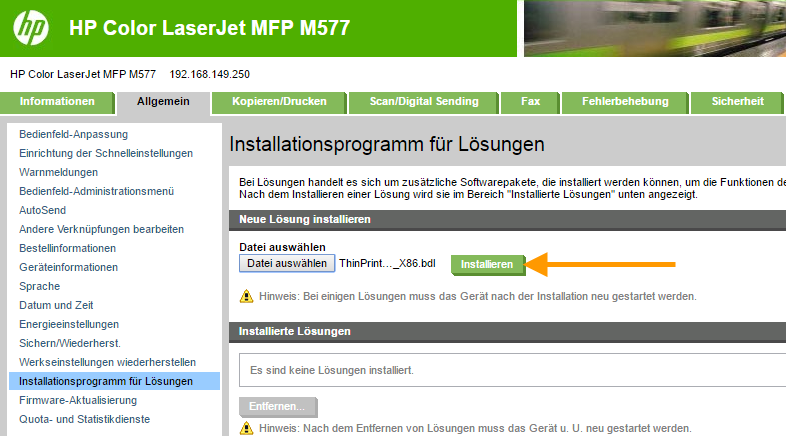
- Das Zertifikat laden Sie im Bereich Security hoch (Screenshot 2).
- Anschließend können Sie im ThinPrint Client die Verschlüsselung mit Use SSL aktivieren und das hochgeladenen Zertifikat auswählen (Screenshot 3). Mit Klick auf Speichern schließen Sie die Konfiguration ab.
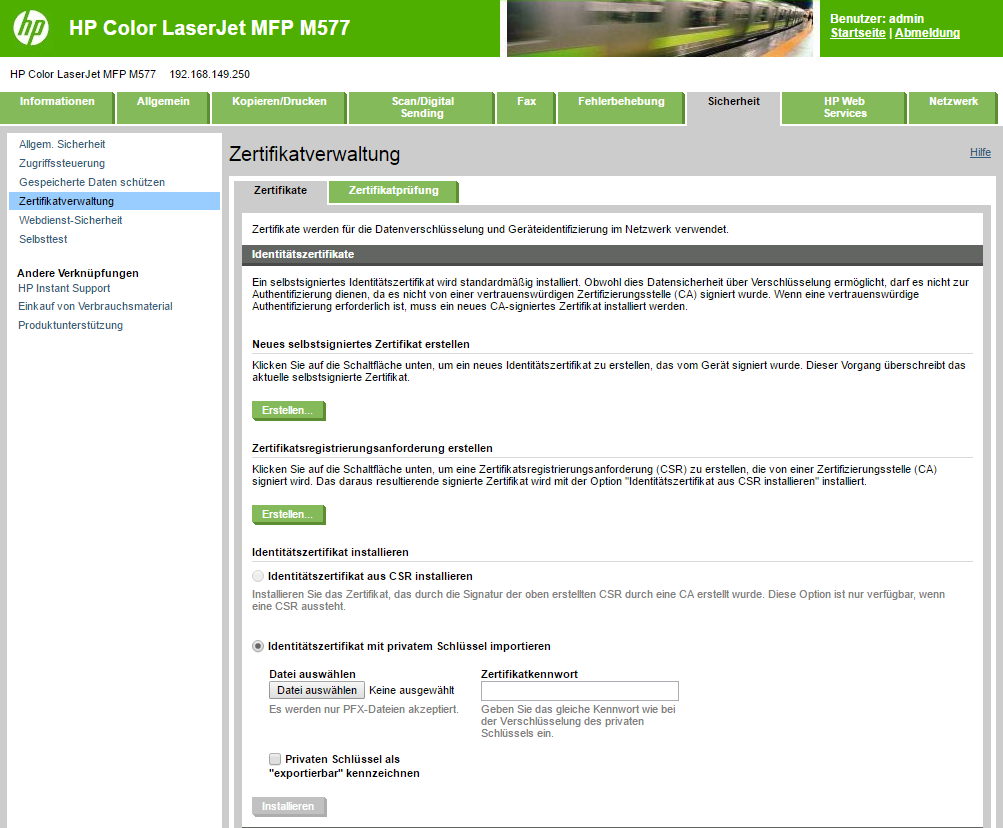
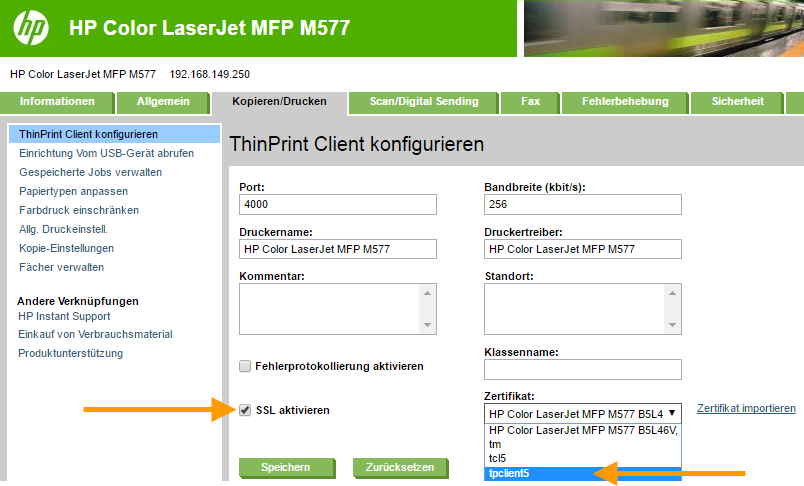
Welche HP-Drucker sind geeignet?
Voraussetzung für die Installation des ThinPrint Clients auf einem HP-Drucker ist die FutureSmart-Option von HP. Diese ist in allen Multifunktionsdruckern neuerer Bauart, in allen Druckern mit einer Enterprise-Modellbezeichnung (wie HP Officejet Enterprise Color X555) sowie in einer Reihe anderer Drucker integriert, z. B.:
HP Color LaserJet 500 M551
HP Color LaserJet 500 M575 MFP
HP Color LaserJet 700 M775 MFP
HP Color LaserJet CM4540 MFP
HP Color LaserJet CP5520 Series
HP Color LaserJet Enterprise Flow M680 MFP
HP Color LaserJet Enterprise Flow M880 MFP
HP Color LaserJet Enterprise M651
HP Color LaserJet Enterprise M855
HP Color LaserJet M552
HP Color LaserJet M553
HP Color LaserJet M577 MFP
HP LaserJet 500 M525 MFP
HP LaserJet 600 M601
HP LaserJet 600 M602
HP LaserJet 600 M603
HP LaserJet 700 Printer M712
HP LaserJet Color M750
HP LaserJet Flow MFP M630
HP LaserJet M4555 MFP
HP LaserJet M506
HP LaserJet M527 MFP
HP LaserJet M604
HP LaserJet M605
HP LaserJet M606
Geht Ende-zu-Ende-Verschlüsselung auch mit Druckern anderer Hersteller?
Ja. ThinPrint Clients, die Verschlüsselung unterstützen, sind auch für Drucker folgender Hersteller verfügbar:
Brother (integrierter ThinPrint Client)
Fuji Xerox (integrierter ThinPrint Client)
Konica Minolta (integrierter ThinPrint Client)
Kyocera (integrierter ThinPrint Client)
Ricoh (ThinPrint Client zur Installation auf Java 2.x oder 4.x)
Samsung (integrierter ThinPrint Client)
Triumph-Adler (TA)/UTAX (integrierter ThinPrint Client)
Citizen (ThinPrint Client auf Netzwerkkarte PS112 von SEH)
Epson (ThinPrint Client auf Netzwerkkarte PS107 von SEH)
Für alle anderen Druckertypen kann eine externe Gateway-Appliance mit integriertem ThinPrint Client verwendet werden, die per USB mit dem Drucker verbunden wird (wodurch die entschlüsselten Daten nicht vom Netz aus erreichbar sind). Hierfür eignen sich der ThinPrint Hub und der SEH PS03a.
Weiterführende Informationen zur Ende-zu-Ende-Verschlüsselung und zu anderen ThinPrint Features sind im ThinPrint Handbuch zu finden.